
Entfernungsmethode: Laden Sie zuerst das Original-Reparaturprogramm herunter und kopieren Sie es in das Installationsverzeichnis der Original-Software. Wählen Sie dann „Dateien im Ziel ersetzen“ und doppelklicken Sie dann auf das Original-Reparaturprogramm auf Ihrem Computer Das heißt, Sie können sehen, dass das Demo-Wasserzeichen vollständig verschwunden ist.

Die Betriebsumgebung dieses Tutorials: Windows7-System, Origin2017-Version, Dell G3-Computer.
Heruntergeladener Ursprungs-Fix.
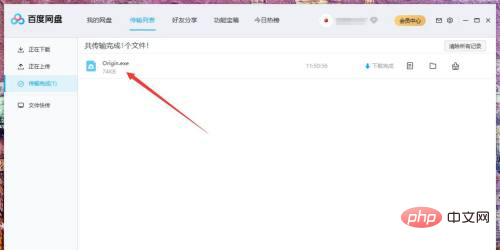
Kopieren Sie es in das Installationsverzeichnis der Originalsoftware und wählen Sie [Dateien im Ziel ersetzen].
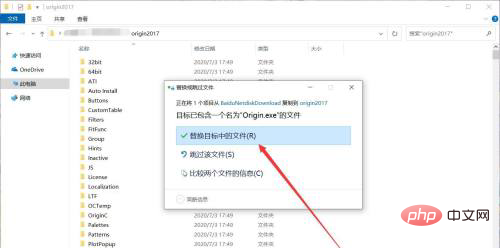
Suchen Sie dann einfach die Datei und doppelklicken Sie darauf. Hier wird nichts angezeigt.
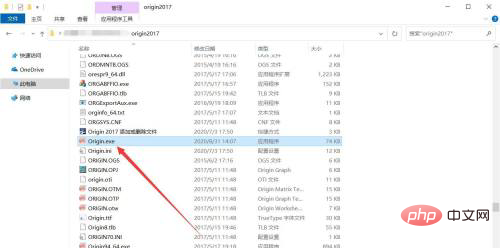
Warten Sie zwei Minuten, suchen Sie die Originalsoftware auf Ihrem Computer und öffnen Sie sie.
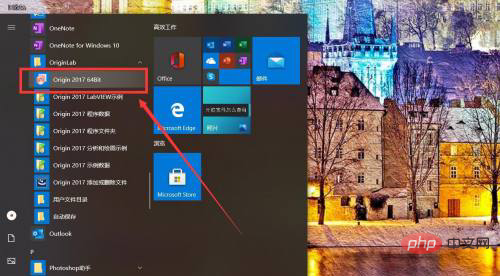
Sie können im Exportgrafikfenster sehen, dass das Demo-Wasserzeichen vollständig verschwunden ist.
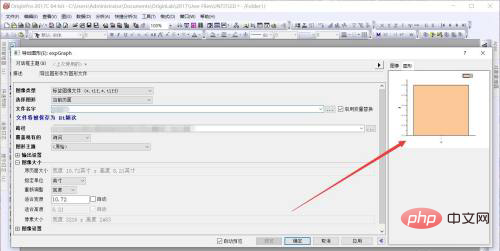
Weitere Computerkenntnisse finden Sie in der Rubrik FAQ!
Das obige ist der detaillierte Inhalt vonSo entfernen Sie das Demo-Wasserzeichen in ursprünglich exportierten Bildern. Für weitere Informationen folgen Sie bitte anderen verwandten Artikeln auf der PHP chinesischen Website!
 So entfernen Sie Wasserzeichen aus einem Ausschnitt
So entfernen Sie Wasserzeichen aus einem Ausschnitt
 So entfernen Sie das Wasserzeichen des Douyin-Kontos aus heruntergeladenen Videos von Douyin
So entfernen Sie das Wasserzeichen des Douyin-Kontos aus heruntergeladenen Videos von Douyin
 So entfernen Sie Wasserzeichen auf TikTok
So entfernen Sie Wasserzeichen auf TikTok
 Regelmäßige Verwendung von grep
Regelmäßige Verwendung von grep
 div-Bildlaufleiste
div-Bildlaufleiste
 Der Unterschied zwischen Concat und Push in JS
Der Unterschied zwischen Concat und Push in JS
 So fügen Sie ein Video in HTML ein
So fügen Sie ein Video in HTML ein
 vim-Befehl zum Speichern und Beenden
vim-Befehl zum Speichern und Beenden